Flash soubor firmwaru ZTE Blade L210
Různé / / August 04, 2021
Reklamy
Poslední aktualizace 25. února 2021 v 21:47
V této příručce vám ukážeme, jak nahrát základní firmware na ZTE Blade L210. Tato nabídka rozpočtu od ZTE jistě nabídne tvrdou konkurenci ostatním hráčům v tomto vysoce konkurenčním segmentu. Vzhledem k cenovému bodu, ke kterému patří, dokáže držet docela slušný list specifikací. Základní čipová sada Spreadtrum spolu s 1 GB RAM a čtyřjádrovým procesorem by měla být dostatečná pro každodenní lehké i běžné použití.
Pak by uživatelé dobře přijali 8MP zadní kameru a 5MP selfie kameru plus Android 10 po vybalení z krabice. Stejným způsobem můžeme očekávat slušnou úroveň podpory i od vlastního vývoje. Pokud však vstoupíte do této oblasti, vždy existuje riziko, že se věci pohnou na jih. I když se to ale stane, je to šikovná cesta ven. Můžete snadno nahrát základní firmware na ZTE Blade L210 a znovu uvést zařízení do provozu. Zde jsou uvedeny všechny požadované pokyny.

Reklamy
Obsah stránky
- 1 Potřeba aktualizovat firmware na ZTE Blade L210
-
2 Jak aktualizovat firmware na ZTE Blade L210
- 2.1 Předpoklady
- 2.2 Stáhněte si firmware
- 2.3 Metoda 1: Normální upgrade
- 2.4 Metoda 2: Nucená aktualizace
Potřeba aktualizovat firmware na ZTE Blade L210
Jeden běžný dotaz, který by vás napadl, je důvod, proč ručně blikat firmware, když zařízení dostává aktualizace OTA. Z vašeho konce je to docela oprávněná obava. Takže tady je věc. Výrobce OEM obvykle vydává aktualizace v dávkách. Jinými slovy, jedná se o postupné zavádění, kdy aktualizaci nedostane každý najednou. Pokud jste ale dostali balíček s aktualizací, můžete tuto čekací dobu snadno zkrátit a ihned okamžitě aktualizovat firmware.
Pak, pokud patříte mezi technické nadšence, můžete zvážit úpravy zařízení. Patří mezi ně například odemykání bootloaderu, blikání vlastních obnov nebo jeho zakořenění přes Magisk. Zatímco na jedné straně by to všechno skončilo přidáním nových funkcí do vašeho zařízení. Na druhou stranu by však drobná chyba skončila s vaším zařízením ve stavu bootloop nebo soft-brick. Ale i tak byste mohli své zařízení přivést zpět z mrtvých blikáním základního firmwaru na zařízení ZTE Blade L210. A v této příručce vám s tím pomůžeme.
Jak aktualizovat firmware na ZTE Blade L210
Existují dva různé způsoby blikání firmwaru. První z nich je normální upgrade, zatímco druhou metodou je vynucený upgrade. Jakou metodu byste tedy měli použít? Pokud je vaše zařízení funkční, přejděte přímo na Normální upgrade.
Na druhou stranu, pokud se vaše zařízení nemůže spustit nebo nemůžete vstoupit do pohotovostního režimu, přejděte na Vynucenou aktualizaci. Níže jsme zmínili obě tyto metody. Před tím ale existuje několik požadavků, které musí vaše zařízení splňovat. Nezapomeňte zaškrtnout všechny tyto požadavky a teprve poté pokračujte v instalačních krocích, abyste do zařízení ZTE Blade L210 nahráli standardní firmware.
Předpoklady
- Nejdůležitější je vzít si záloha všech dat ve vašem zařízení.
- Stejným způsobem zajistěte, aby bylo vaše zařízení dostatečně nabité, aby se během procesu blikání nevypnulo uprostřed cesty.
- Ve své interní paměti budete také muset mít alespoň 2 GB volného místa.
Stáhněte si firmware
Nyní si stáhněte základní firmware pro vaše zařízení. Ujistěte se, že soubor má název update.zip. V některých případech můžete tento balíček upgradů dostat do jiné složky. Musíte tedy tuto složku extrahovat a poté sehnat soubor update.zip. Jakmile tento soubor získáte, přeneste jej do kořenového adresáře interního úložiště. Jinými slovy, přeneste jej do paměti telefonu, ale ne do žádné složky.
Reklamy
- Odkaz ke stažení:
393180B0851GEN_RU_L210RU_V1.0: Stažení
GEN_GLB_P731F50V1.0.0B05_DL: Stažení
Metoda 1: Normální upgrade
Jak již bylo zmíněno, tato metoda je použitelná, pouze pokud máte přístup ke svému zařízení. Dále se ujistěte, že jste soubor update.zip přesunuli do kořenové složky. Po dokončení postupujte podle níže uvedených pokynů a nahrajte firmware do vašeho zařízení ZTE Blade L210:
- Začněte tím, že přejdete na stránku Nastavení vašeho zařízení.
- Poté přejděte na možnost Systém a klepněte na Aktualizace systému.

- Vyberte možnost Aktualizace systému a poté klepněte na Aktualizovat.
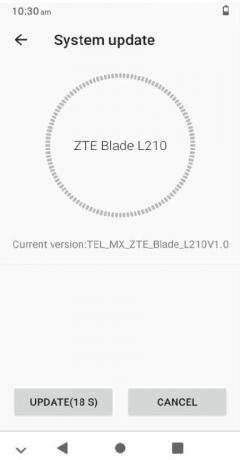
- Proces upgradu nyní začne a může trvat několik minut.
- Po dokončení se zařízení automaticky restartuje na nově nainstalovaný firmware.
Metoda 2: Nucená aktualizace
Pokud se zařízení nedokáže správně nabootovat nebo pokud se nedostane do pohotovostního stavu, pak by měla být vynucená aktualizace vaší volbou. Zde je návod, jak nahrát základní firmware na váš ZTE Blade L210, když je zařízení v takovém stavu.
Reklamy
- Nejdůležitější je vypnout zařízení.
- Poté stiskněte a podržte klávesy Napájení a Zvýšení hlasitosti společně, dokud se zařízení nespustí do režimu Android Recovery.
- Pomocí klávesy Snížit hlasitost nyní zvýrazněte možnost Použít aktualizaci z karty SD
- Poté potvrďte toto rozhodnutí stisknutím klávesy Napájení. Budete přesměrováni do kořenového adresáře telefonu.
- Pomocí klávesy pro snížení hlasitosti vyberte soubor update.zip a poté stisknutím vypínače potvrďte blikání tohoto souboru.
- Proces upgradu nyní začne a může trvat přibližně 5–10 minut.
- Po dokončení blikání se zobrazí zpráva „Instalace z karty SD dokončena“.
- Vyberte možnost „Restartovat systém nyní“ pomocí tlačítka hlasitosti a potvrďte stisknutím vypínače. A je to. Vaše zařízení se nyní spustí s upgradovaným firmwarem.
Tímto tedy uzavíráme průvodce, jak flashovat základní firmware na ZTE Blade L210. Sdílili jsme obě metody provádění blikající části. Pokud tedy máte nějaké dotazy týkající se některé z těchto metod, dejte nám vědět v sekci komentáře níže. Zaokrouhlení, zde jsou některé Tipy a triky pro iPhone, Tipy a triky pro PC, a Tipy a triky pro Android které si zaslouží také vaši pozornost.
Reklamy Android vždy otevírá dveře k různým možnostem, jako je blikající vlastní ROM nebo jádro nebo APK…
Reklamy Android vždy otevírá dveře k různým možnostem, jako je blikající vlastní ROM nebo jádro nebo APK…
Reklamy Chcete flashovat Stock ROM na Invens Jazz 1, pak jste na správném místě…



